刚做完一个比赛项目,来写点以后能用着的东西–Android客户端的首次启动页面,而且这个以后复用的几率很大,也不怎么修改,特留下为以后准备,同时为初学者提供一个帮助。
实现思路是:用SharedPreferences保存一个首次登陆的信息,默认是true,进入MainActivity后对其经行赋flase保存,把GuideActivity作为软件的启动界面,如果是第一次启动,就初始化该activity,不是的话直接跳转到应用主界面activity,这里有些不合理,启动界面如果设置成一个每次app启动都显示的界面最好了,这不是重点,我也就没实现。
首先使用viewpager实现
首先是引导页的布局文件:直接加入ViewPager就可以了,下面的LinearLayout是底部的小圆圈
<?xml version="1.0" encoding="utf-8"?><RelativeLayout xmlns:android="http://schemas.android.com/apk/res/android" android:layout_width="match_parent" android:layout_height="match_parent" android:orientation="vertical" > <android.support.v4.view.ViewPager android:id="@+id/viewpager" android:layout_width="match_parent" android:layout_height="match_parent" /> <LinearLayout android:id="@+id/ll" android:layout_width="wrap_content" android:layout_height="wrap_content" android:layout_alignParentBottom="true" android:layout_centerHorizontal="true" android:layout_marginBottom="24.0dp" android:orientation="horizontal" > <ImageView android:layout_width="wrap_content" android:layout_height="wrap_content" android:layout_gravity="center_vertical" android:clickable="true" android:padding="15.0dip" android:src="@drawable/dot" /> <ImageView android:layout_width="wrap_content" android:layout_height="wrap_content" android:layout_gravity="center_vertical" android:clickable="true" android:padding="15.0dip" android:src="@drawable/dot" /> <ImageView android:layout_width="wrap_content" android:layout_height="wrap_content" android:layout_gravity="center_vertical" android:clickable="true" android:padding="15.0dip" android:src="@drawable/dot" /> <ImageView android:layout_width="wrap_content" android:layout_height="wrap_content" android:layout_gravity="center_vertical" android:clickable="true" android:padding="15.0dip" android:src="@drawable/dot" /> </LinearLayout></RelativeLayout>
这个是引导界面的activity代码
package com.example.yasin.ndklearn;import android.content.Intent;import android.content.SharedPreferences;import android.support.v7.app.AppCompatActivity;import android.os.Bundle;import java.util.ArrayList;import java.util.List;import android.app.Activity;import android.os.Bundle;import android.support.v4.view.ViewPager;import android.support.v4.view.ViewPager.OnPageChangeListener;import android.util.Log;import android.view.LayoutInflater;import android.view.View;import android.widget.ImageView;import android.widget.LinearLayout;import android.widget.RelativeLayout;/** * * @{# GuideActivity.java Create on 2013-5-2 下午10:59:08 * * class desc: 引导界面 * * <p> * Copyright: Copyright(c) 2013 * </p> * @Version 1.0 * @Author <a href="mailto:gaolei_xj@163.com">Leo</a> * * */public class GuideActivity extends AppCompatActivity implements OnPageChangeListener { private ViewPager vp; private ViewPagerAdapter vpAdapter; private List<View> views; // 底部小点图片 private ImageView[] dots; // 记录当前选中位置 private int currentIndex; Boolean isFirst; @Override protected void onCreate(Bundle savedInstanceState) { super.onCreate(savedInstanceState); setContentView(R.layout.guide_layout); // 初始化页面 initViews(); // 初始化底部小点 initDots(); } private void initViews() { SharedPreferences pref = getSharedPreferences("first",Activity.MODE_PRIVATE); isFirst = pref.getBoolean("status",true); if(!isFirst){ Intent intent = new Intent(this,MainActivity.class); startActivity(intent); finish(); } LayoutInflater inflater = LayoutInflater.from(this); RelativeLayout guideFour = (RelativeLayout) inflater.inflate(R.layout.guide_four, null); guideFour.findViewById(R.id.toMain).setOnClickListener(new View.OnClickListener() { @Override public void onClick(View v) { Intent intent = new Intent(GuideActivity.this,MainActivity.class); startActivity(intent); finish(); } }); views = new ArrayList<View>(); // 初始化引导图片列表 views.add(inflater.inflate(R.layout.guide_one, null)); views.add(inflater.inflate(R.layout.guide_two, null)); views.add(inflater.inflate(R.layout.guide_three, null)); views.add(guideFour); // 初始化Adapter vpAdapter = new ViewPagerAdapter(views, this); vp = (ViewPager) findViewById(R.id.viewpager); vp.setAdapter(vpAdapter); // 绑定回调 vp.setOnPageChangeListener(this); } private void initDots() { LinearLayout ll = (LinearLayout) findViewById(R.id.ll); dots = new ImageView[views.size()]; // 循环取得小点图片 for (int i = 0; i < views.size(); i++) { dots[i] = (ImageView) ll.getChildAt(i); dots[i].setEnabled(true);// 都设为灰色 } currentIndex = 0; dots[currentIndex].setEnabled(false);// 设置为白色,即选中状态 } private void setCurrentDot(int position) { if (position < 0 || position > views.size() - 1 || currentIndex == position) { return; } dots[position].setEnabled(false); dots[currentIndex].setEnabled(true); currentIndex = position; } // 当滑动状态改变时调用 @Override public void onPageScrollStateChanged(int arg0) { } // 当当前页面被滑动时调用 @Override public void onPageScrolled(int arg0, float arg1, int arg2) { } // 当新的页面被选中时调用 @Override public void onPageSelected(int arg0) { // 设置底部小点选中状态 setCurrentDot(arg0); }} ViewPager中要实现一个ViewpagerAdapter类,对其进行页面的设置
package com.example.yasin.ndklearn;import android.app.Activity;import android.content.Context;import android.content.Intent;import android.content.SharedPreferences;import android.os.Parcelable;import android.support.v4.view.PagerAdapter;import android.support.v4.view.ViewPager;import android.support.v7.app.AppCompatActivity;import android.view.View;import android.view.ViewGroup;import android.widget.ImageView;import java.util.List;/** * Created by Yasin on 2016/3/2. * * * @{# ViewPagerAdapter.java Create on 2013-5-2 下午11:03:39 * * class desc: 引导页面适配器 * * <p> * Copyright: Copyright(c) 2013 * </p> * @Version 1.0 * @Author <a href="mailto:gaolei_xj@163.com">Leo</a> * * */public class ViewPagerAdapter extends PagerAdapter { // 界面列表 private List<View> views; private AppCompatActivity activity; public ViewPagerAdapter(List<View> views, AppCompatActivity activity) { this.views = views; this.activity = activity; } //加载viewpager的每个item @Override public Object instantiateItem(ViewGroup container, int position) { container.addView(views.get(position),0); return views.get(position); }//删除ViewPager的item @Override public void destroyItem(ViewGroup container, int position, Object object) { // super.destroyItem(container, position, object); container.removeView(views.get(position)); } // 获得当前界面数 @Override public int getCount() { if (views != null) { return views.size(); } return 0; }//官方推荐这么写,没研究。。。。 @Override public boolean isViewFromObject(View view, Object object) { return view == object; }} 效果图
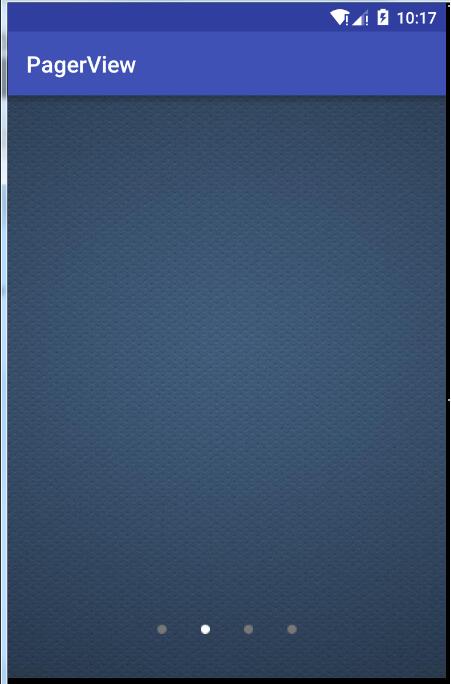
代码下载地址:Android客户端启动引导界面
以上就是本文的全部内容,希望对大家的学习有所帮助,也希望大家多多支持VEVB武林网。
注:相关教程知识阅读请移步到Android开发频道。